多表格数据汇总可以使用透视表,使用函数,今天office教程网分享一个通过合并计算完成多表格数据汇总方法,合并计算分为两种情况,一种情况是:多个表格类别一致数据不同,另一种情况......
2021-11-25 138 excel合并计算 excel多表格数据汇总求和
如果你的Excel工作表中,只有图片这一种对象,那么就可以实现批量删除,或者其他对象数量较少的时候,也可以实现批量删除。
与图片同样可作为【对象】的有:图标、SmartArt、形状、3D模型、图表等。
下面来说说两种方法。
在同一个工作表中,先选择一张图片,再敲击快捷键【Ctrl+A】即可全选所有图片,按下【Delete键】就可以批量删除了。
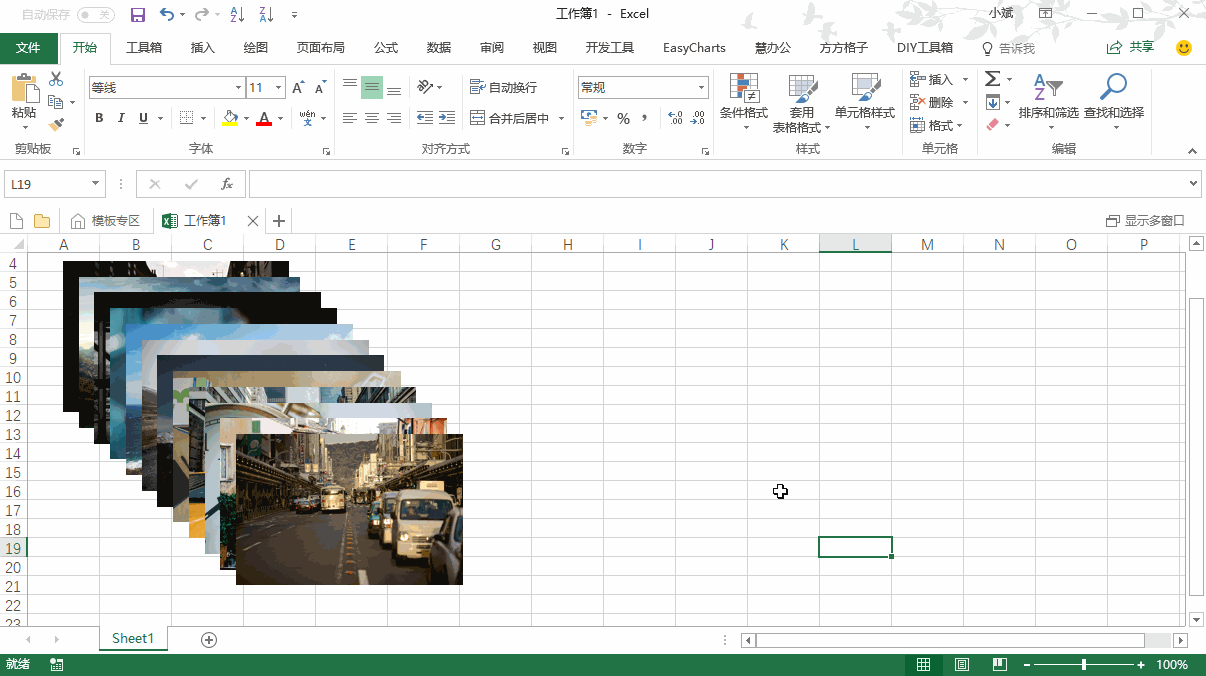
如果还有少量其他对象,那么可在全选后,在按下Ctrl键的同时点击不需要删除的对象,也可以通过Alt+F10快捷键调出【选择窗格】,在选择窗格中准确地点击不需要删除的对象,再按下Delete键删除。
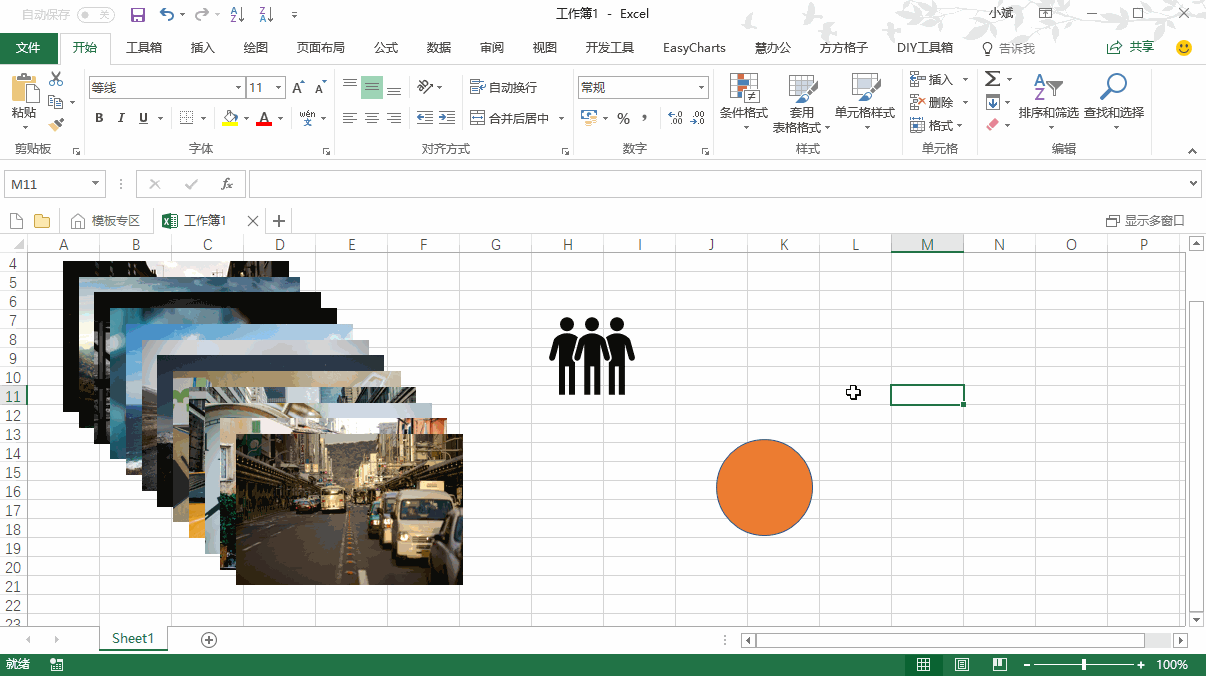
第二种方法是通过定过到对象来实现批量删除。
显然,这种方法,同样会受到其他对象的干扰,所以与第一种方法的差别是,选中全部对象的操作方法。
接下来是具体操作方法。
首先,通过快捷键【Ctrl+G】打开定位对话框,再点击【定位条件】,进入对应的对话框,或者也可以通过依次选择【开始菜单→编辑→查找和选择→定位条件】来打开。
然后,选择【对象】 ,点击确定,就可以选择所有对象了。
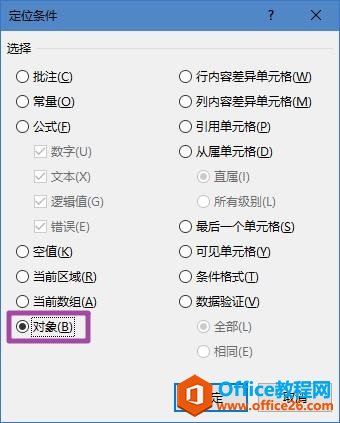 后面的操作与第一种方法后半部分的一致,也就是【直接删除】,或者【去掉部分选择的对象后进行删除】。
后面的操作与第一种方法后半部分的一致,也就是【直接删除】,或者【去掉部分选择的对象后进行删除】。
有好几种方法可以批量删除Excel中的图片,应该根据你的表格数据的不同使用不同的方法。方法1和方法2都有一定的局限性,方法3可以删除指定的对象,除了图片,还可以批量删除文本框、图表、批注、窗体控件等。
对于只有图片和数值的表格,完全可以使用反向思维。复制表格,选择性粘贴为数值,这样图片就全部被删除掉啦。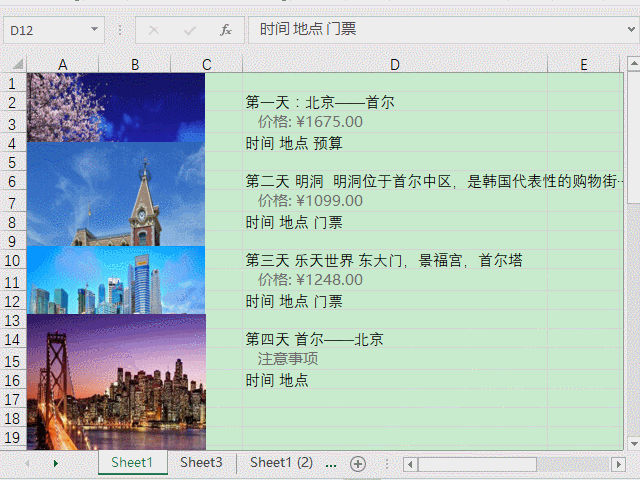
步骤1:点击其中的一张图片,接着按Ctrl + A快捷键选中表格中的所有对象。表格中的对象指的是图片、文本框、图形、图表等元素。
步骤2:按Ctrl键,同时点击不想删除的图片、文本框和图形,取消选择这些不必要的对象。
步骤3:按Delete键删除即可。如果不想删除,可以同时移动这些图片的位置,也可以同时批量修改图片的大小。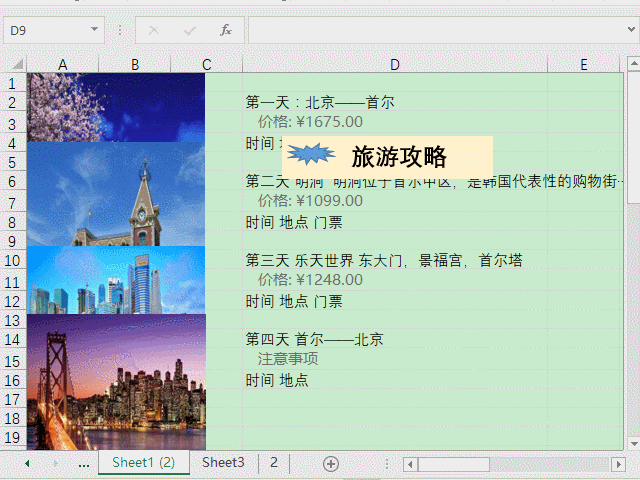
首先在Excel选项中启用“开发工具”菜单,点击“查看代码”,输入图示的代码,然后运行该代码,即可删除所有的图片,而文本框和图形等其他对象都可以保留下来。
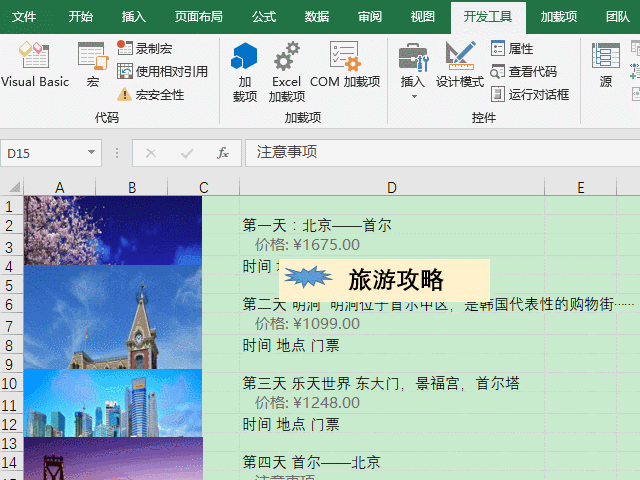
补充说明:下表列出了Excel中常用的对象和它们对应的type值,如果想删除文本框、图形、批注等,请参考下表,将上图代码中的Type修改成相应的值即可。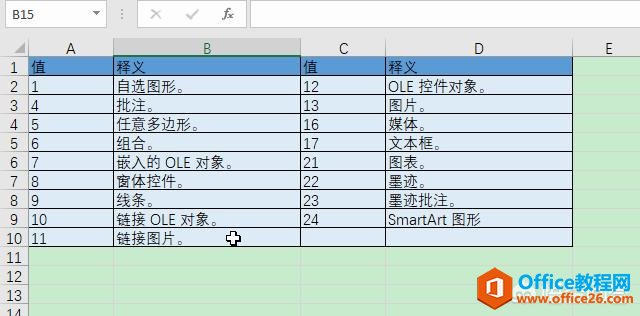
相关文章

多表格数据汇总可以使用透视表,使用函数,今天office教程网分享一个通过合并计算完成多表格数据汇总方法,合并计算分为两种情况,一种情况是:多个表格类别一致数据不同,另一种情况......
2021-11-25 138 excel合并计算 excel多表格数据汇总求和

Excel图表在工作中常用主要有簇状柱形图、堆积柱形图、百分比堆积柱形图等、条形图、折线图、饼图、气泡图、雷达图等,以及多种类型图表的混合使用。不同的图表具有不同的特点,也具有......
2021-11-25 406 excel图表类型

垂直区域|水平区域|混合区域|不连接区域|填充Excel区域|移动Excel区域|拷贝EXCEL区域Excel区域是由多个单元格组成的集合。本文将会从下面的5个知识点来介绍如何使用excel区域。区域......
2021-11-25 465 Excel区域知识

Excel文件选项卡|Excel快速访问工具栏|ExcelRibbon功能区|Excel视图切换|excel行列|Excel状态栏|Excel帮助文档本节将对Excel的工作窗口中的不同组件做简要的介绍。下面逐一介绍每个窗口组件......
2021-11-25 265 Excel工作窗口

隐藏或最小化Ribbon功能区|新建excelRibbon选项卡和组|重命名Ribbon选项卡|添加Excel命令到新建组|重置excelRibbon功能区|设置Excel快速访问工具栏ExcelRibbon功能是微软Excel里最重要的功能组......
2021-11-25 328 Ribbon功能区 Ribbon功能组件